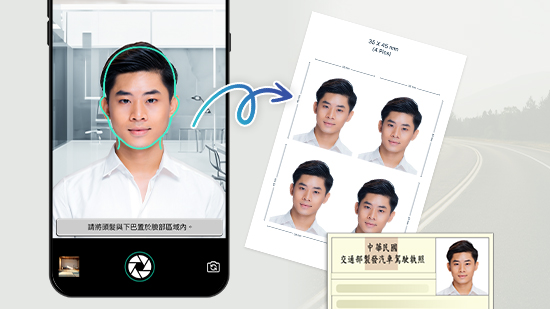7 款 Mac 推薦影片剪輯軟體綜合評比【2025最新】

隨著 YouTube、臉書和 IG 影音平台流量不斷增長,影片剪輯已經成為不可或缺的必備技能之一!而且因應居家辦公和遠距教學的需求,不論是分享生活的 Vlog 還是錄製遠距教學影片,對於影片剪輯軟體的需求也日漸增加。
然而,市面上的影片剪輯軟體百百種,對於剛接觸影片剪輯的新手來說,大多不太知道該如何挑選適合自己的剪輯軟體。
因此,我們對市面上幾款大受好評的 Mac 剪輯軟體做了完整的評比分析,讓你一次了解各家軟體的功能、優缺點、價格,直接找到最適合你的剪輯軟體!
Mac/MacBook Top 3 影片剪輯軟體
Top 1 威力導演 365:Mac影片剪輯的最佳全方位選擇

威力導演 特色功能:
- 直觀清楚的多軌時間軸模式
- 豐富的轉場、特效、動畫、貼圖和文字範本
- 多項強大的 AI 工具,包含:AI 語音轉字幕、AI 文字轉語音等
- 可輸出成社群媒體專用的影片顯示比例
- 可直接將影片發佈到 YouTube 或 Facebook 等平台
- 動態圖形文字
- 上億款免版稅影音素材
你沒看錯,這款家喻戶曉的老字號剪輯軟體現在也支援 Mac 作業系統啦!
受到廣大用戶喜愛的威力導演不僅全面支援繁體中文,還有簡單易懂的操作介面,以及強大的剪輯功能。內建多款可以直接套用的免費素材和影片設計範本,就算是剛接觸影片剪輯的新手,也可以在短時間內製作出專業的影片內容!
另外還可以在程式內直接免費取用來自知名素材庫 Getty Images 和 Meta 聲音資料庫的專業影音素材,讓你不用為了尋找影片素材或背景音樂而傷透腦筋,也完全不必擔心影音會侵權!
優點:
- 快速上手的簡易操作工具
- 多種基本和進階功能
- 提供多種實用 AI 工具
- 內建轉場特效、範本和覆疊效果
- 全年多次更新,包括推出全新、專屬功能和創意套件
- 簡單卻強大的外掛程式可製作視訊拼貼
- 製作各種影片特效的進階工具
缺點:
- Mac 版本的功能不如 Windows 版本來得完整
威力導演是許多人第一次剪輯影片時會選擇的軟體。直觀的介面和設計,不論是新手或專業剪接師操作起來都得心應手。許多 YouTuber 也仍然使用這款軟體來剪片呢!
而且,威力導演近期新增了許多好用的 AI 功能,像是可以自動幫影片上字幕的「AI 語音轉文字」、可幫影片生成配音的「AI 文字轉語音」、「AI 自動影片去背」、「AI 自動臉部馬賽克」、「AI 動態追蹤」等,可以讓剪片變得更輕鬆省時,以高效率打造精彩作品!
威力導演在成功轉型為訂閱制後,也為訂閱用戶提供了多項優惠。除了可以隨時更新到最新版本,每個月還能免費取得轉場特效、調色範本、主題背景音樂和音效等擴充創意套件,讓你能擁有源源不絕的創意資源!
快來免費下載試用看看吧!
Top 2 Adobe Premiere Pro:適合專業人士
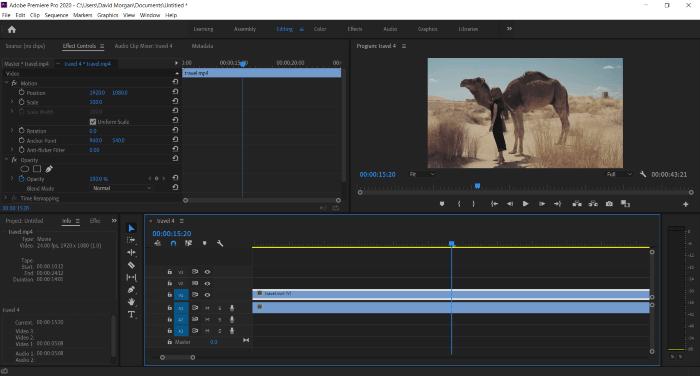
Adobe Premiere Pro 特色功能:
- 精準的編輯和剪輯工具
- 自動化功能
- 進階編輯功能
Adobe 一向知道如何製作出優質的創意軟體,Premiere Pro 也不例外。作為業界最愛的專業剪輯軟體,Premiere Pro 提供了專業剪輯所需的一切工具。
優點:
- 專業的工具和介面
- 可在 Creative Cloud 中管理
缺點:
- 對初學者來說操作困難
- 對電腦配置的要求較高
- 昂貴 / 訂閱制
若你很擅長製作專業影片,那 Adobe Premiere Pro 非常適合你。這套程式是業界的標準編輯工具,專業人士常用來製作主流媒體的內容。多樣化的功能和高品質的成果,縱然價格不斐也是物超所值。
Top 3 Final Cut Pro X:直覺性的使用介面
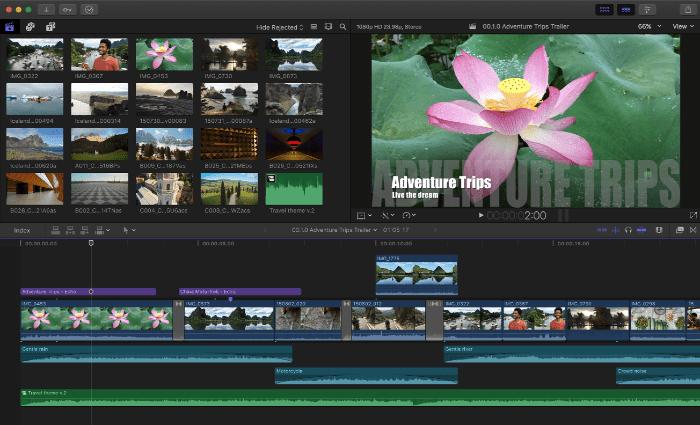
Final Cut Pro X 特色功能:
- 色彩平衡
- 磁性時間軸
- 眾多特效選擇
如果是蘋果產品的忠實用戶,Final Cut Pro 是最合適的選擇。正如蘋果公司的其他產品,這款充滿智能設計美學的影片剪輯軟體,專為製作好萊塢等級專案的專業人士所打造。
優點:
- 非訂閱制
- 直覺性的使用介面
缺點:
- 須花較多時間學習操作
- 昂貴
若你是使用 Mac 電腦來編輯影片的進階使用者,那 Final Cut Pro X 是最適合你的軟體。這款搭配智能設計介面的軟體有一系列的智慧功能,讓你可以使用電腦製作出好萊塢等級的精彩影片。一次性付款的買斷制價格是 9,990 元,之後就能永久使用完整版功能。
其他影片剪輯軟體評比
4. DaVinci Resolve:最適合用於色彩和音訊調整
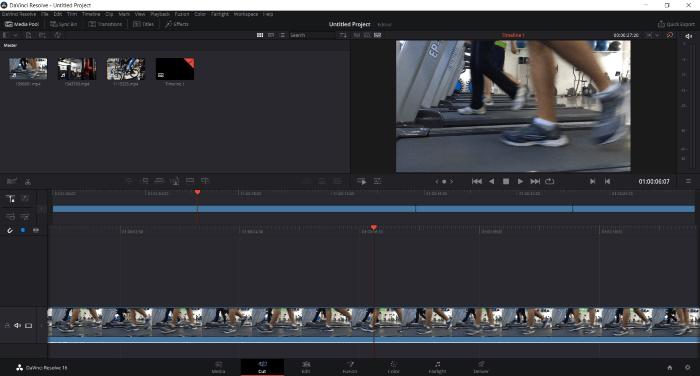
DaVinci Resolve 特色功能:
- 色彩平衡
- 磁性時間軸
- 眾多特效選擇
免費版的 DaVinci Resolve 提供了超越簡單剪輯工具的高端功能。其細節調色功能可輕鬆調整皮膚和眼珠的顏色,而音訊輸出選項可製作出專業的聲音表現。
優點:
- 支援多用戶協作
- 直覺性的使用介面
- 支援多平台
缺點:
- 須花較多時間學習操作
- 對電腦配置的要求較高
- 無法直接將影片匯出到社群媒體
- 搭配專業設計的昂貴硬體才能達到最佳效能
5. 蘋果 iMovie:適合有預算的初學者
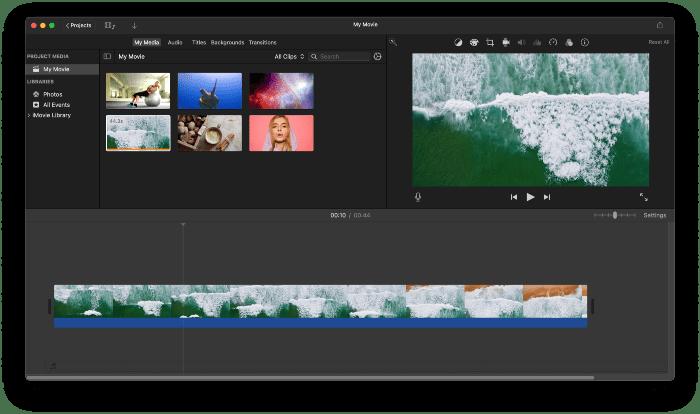
iMovie 特色功能:
- 自動化影片剪輯
- 可調整音訊和音軌
- 轉場、覆疊等特效,以及切割工具
iMovie 是 Mac 裝置預先安裝的影片剪輯軟體。它提供了製作精緻影片的多種剪輯工具,並且還包含了在許多免費軟體中看不到的音訊剪輯選項。
優點:
- 已預先安裝
- 以基本剪輯軟體來說有相當傑出的音訊剪輯工具
缺點:
- 不適合用來製作專業作品
- 缺乏動態追蹤等進階功能
6. Hitfilm Express:適合有預算的專業人士
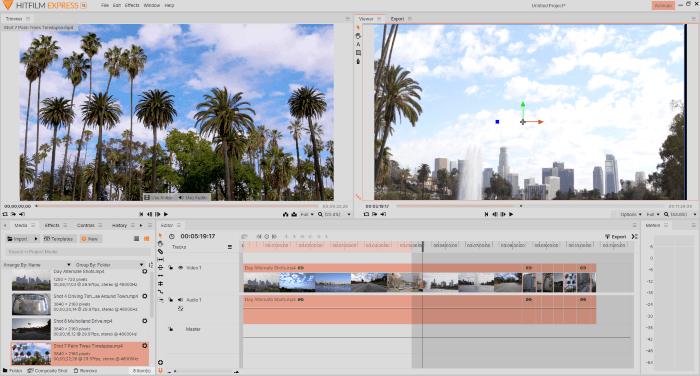
Hitfilm Express 特色功能:
- 圖層及遮罩
- 支援匯入多種格式
- 180+ 款剪輯特效
Hitfilm Express 是一款進階的專業軟體,而且價格也不貴。其大部分的功能都是免費的,但是的確需要花一些時間來學習如何操作。
優點:
- 免費取得專業功能
- 支援 3D 特效
- 價格合理的附加內容
缺點:
- 介面的學習較棘手
7. Adobe Premiere Elements:適合初學者的影片剪輯軟體
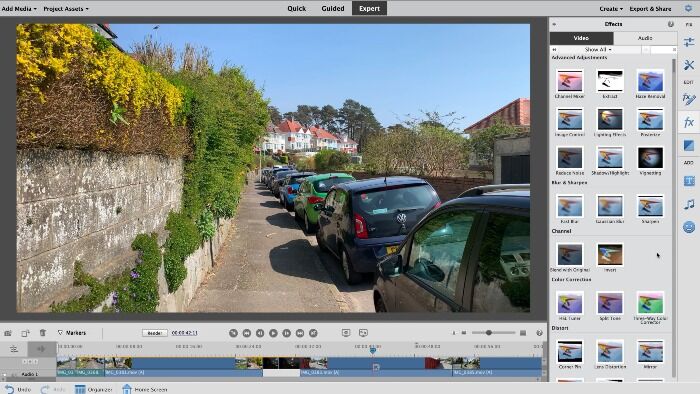
最低系統要求:MacOS 10.13 / 4 GB RAM / 7.4 GB 的可用硬碟空間
Premiere Elements 特色功能:
- 相當不錯的的特效
- 智慧功能
- 影像防震
Premiere Elements 是 Adobe 推出的基本影片剪輯軟體。對於剛開始學習影片剪輯或是業餘使用者來說,會發現這款程式的介面操作容易,且配有所有必需的功能。程式的 AI 工具還會引導你完成影片剪輯過程中的某些步驟。
優點:
- 介面簡單
- 搭載人工智慧功能
- 支援 4K 影片
缺點:
- 重度使用時的執行速度會變慢
- 功能有限
Mac影片剪輯問與答
YouTuber 最常用的影片剪輯軟體是哪一款?
最適合 YouTube 的影片剪輯工具取決於需要的功能。
有些 YouTuber 會使用像 Adobe Premiere Pro 和 DaVinci Resolve 這樣的專業軟體,但更多是選擇像威力導演 365這樣功能強大又好上手的軟體。
充分了解如何操作你的工具,就跟找到最適合 YouTube 的剪輯軟體一樣重要。雖然進階的軟體確實有它的優點,但是從我們的推薦中,你可以找到預算內的程式來製作出色的影片。
最適合初學者的影片剪輯軟體是哪一款?
上述有幾款程式都很適合初學者。威力導演、iMovie 和 Adobe Premiere Elements 都有簡單、易於操作的平台,而且有許多剪輯技巧的教學影片可以參考。
影片剪輯推薦功能與素材更齊全的威力導演
看完上面的比較後,相信你對於自己想要使用的剪輯軟體有了更明確的方向。整體來說,我們認為威力導演 365是 CP 值最高的選擇。以每個月只要 NT$ 165 的價格來說 (年訂閱方案),光是使用每個月推出的創意套件就回本了!而且彈性的訂閱方案隨時可以停止續約。趕緊下載威力導演 365,展開你的影片剪輯旅程吧!